
Onehdy jsem propojil svůj Acer Aspire R13 se systémem Ubuntu 15.04 s televizorem Samsung, abych mohl sledovat film. K mému překvapení v TV nebyl přes HDMI žádný zvuk . Film byl zobrazen v televizi, ale zvuk stále vycházel z vestavěných reproduktorů notebooku.
V minulosti jsem byl v této situaci, když zvuk HDMI v Ubuntu nefungoval . Tento příspěvek byl napsán před více než dvěma lety, když jsem čelil podobné situaci s Ubuntu 12.04. Ale dříve jsem viděl možnost HDMI ve vstupním zdroji zvuku, ale v Ubuntu 15.04 nebyla možnost zvuku HDMI uvedena ani ve vstupním zdroji zvuku, takže přepnutí na vstup HDMI bylo (zdánlivě) nemožné.
Z tohoto důvodu jsem se rozhodl upgradovat tento článek o nová řešení, abyste mohli vyřešit problém se zvukem přes HDMI v Ubuntu 12.04, 14.04 a 15.04. Ačkoli jsem to udělal pro Ubuntu, předpokládám, že tato řešení by měla fungovat také pro Linux Mint, základní OS a další distribuce Linuxu založené na Ubuntu.
Opravte žádný zvuk přes HDMI v Ubuntu
Řešení 1:Změňte výchozí nastavení zvuku
Viděl jsem na fóru řadu příspěvků s problémy ohledně problému se zvukem v rozšířeném monitoru v Ubuntu. Naštěstí tento problém nebyl složitý, alespoň v tomto případě s Ubuntu 12.04. Důvodem v mém případě bylo, že výchozí nastavení zvuku bylo „zvuk vestavěného reproduktoru“. Změna na HDMI mi zachránila den.
Krok 1
Otevřete nastavení zvuku . Do Unity dash zadejte „sound“ (stisknutím klávesy Super/Windows) nebo v pravém horním rohu vyberte nastavení systému a poté vyhledejte nastavení zvuku.

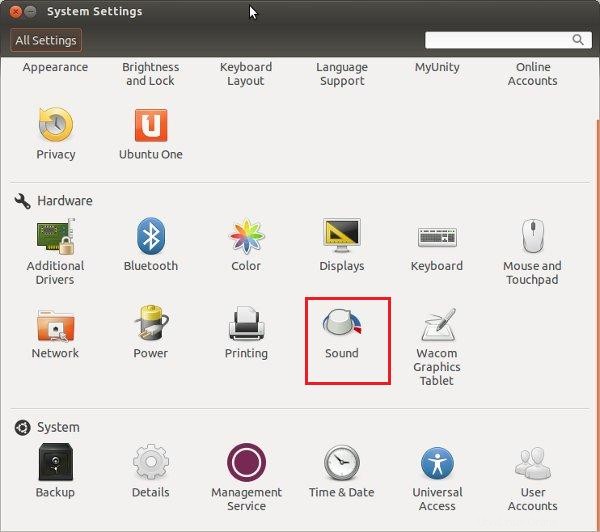
Krok 2
V nastavení zvuku na kartě Výstup vestavěný zvuk byl nastaven na Analog Stereo Duplex . Změňte režim na Výstup HDMI Stereo . Upozorňujeme, že musíte po připojení k externímu monitoru pomocí kabelu HDMI zobrazíte možnost výstupu HDMI.
[Přejděte na řešení 2 a 3, pokud v uvedených možnostech výstupu nevidíte HDMI / DisplayPort]
Když jej změníte na HDMI, na levém postranním panelu se objeví nová ikona pro HDMI. Klikněte na něj a vychutnejte si zvuk hudby.
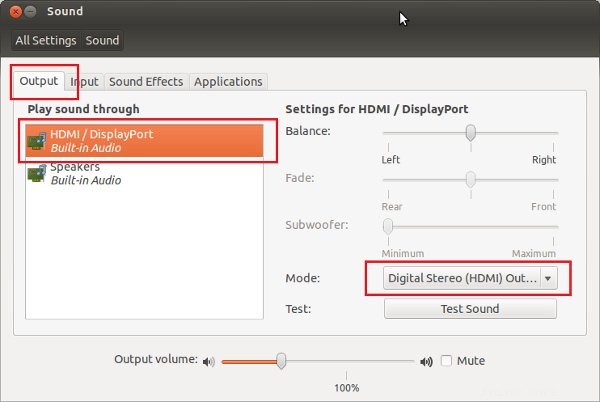
Řešení 2:Zabijte běžícího zvukového démona Pulse
Toto řešení mi fungovalo v Ubuntu 15.04. Na rozdíl od předchozího řešení tentokrát nebyla možnost změnit výstupní režim na Digital Stereo. Právě jsem viděl následující obrazovku v nastavení zvuku:
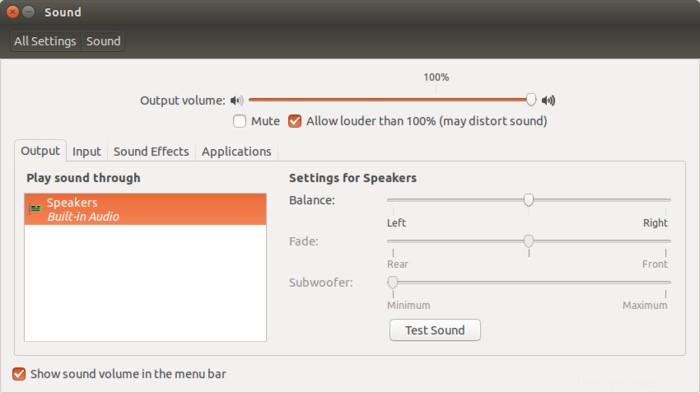
Zajímavé je, že opravit to bylo ještě jednodušší.
Krok 1
Když používáte Ubuntu, připojte svůj televizor nebo externí monitor přes HDMI.
Krok 2
Otevřete terminál (Ctrl+Alt+T) a použijte následující příkaz:
pulseaudio -kToto zabije běžícího démona. Příkaz nepotřebuje přístup superuživatele.
Krok 3
Nyní otevřete Nastavení zvuku znovu (kroky popsané v řešení 1). Na kartě Výstup byste měli vidět možnost HDMI:
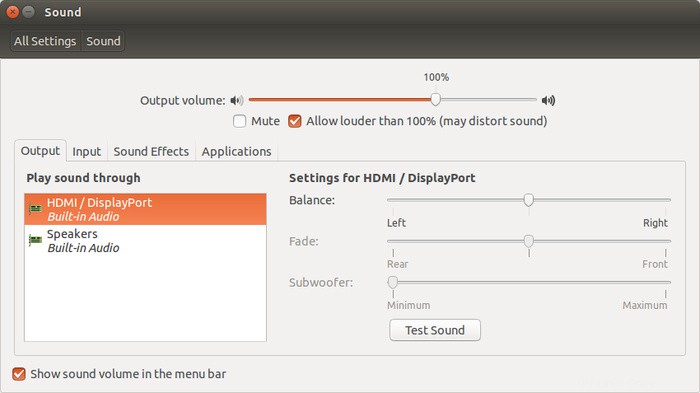
Jakmile to uděláte, od příště bude HDMI automaticky detekováno, když zapojíte kabel. Pokud se znovu setkáte s problémem, spusťte tento příkaz znovu.
Řešení 3:Program ovládání hlasitosti PulseAudio
I když druhé řešení nefungovalo, zkuste změnit konfiguraci pomocí PulseAudio Volume Control.
Krok 1
Otevřete terminál a pomocí následujícího příkazu nainstalujte PulseAudio Volume Control:
sudo apt-get install pavucontrolKrok 2
Otevřete ovládání hlasitosti PulseAudio
Krok 3
Na kartě Konfigurace změňte vestavěný zvukový profil na HDMI:
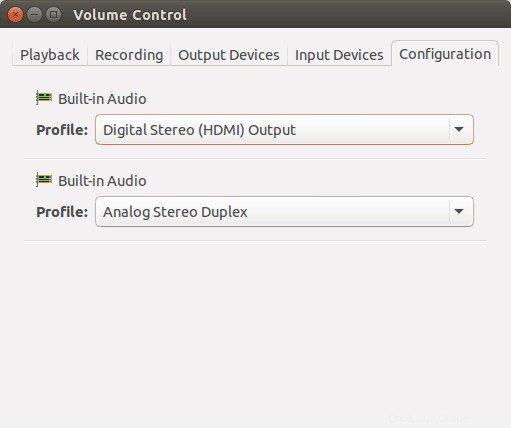
To by mělo vyřešit problém se zvukem přes HDMI.
Fungovalo to pro vás?
Pomohla vám zde popsaná řešení získat zvuk přes HDMI? Pokud ano, jaké řešení pro vás fungovalo. Pokud se stále potýkáte s problémy, neváhejte se zeptat na otázky v sekci komentářů. pokusím se pomoci. Na zdraví :)